Je kent het wel, je internet werkt niet. Wie zou je kunnen contacteren om dit terug in orde te krijgen? Of hoe zou je zelf te weten komen waar het probleem zit? Zou het niet leuk zijn mocht je zelf je netwerk kunnen onderzoeken? Daarom leggen we hier uit hoe je iets kan onderzoeken. Een eerste goeie raad is dus al dat je dit documentje natuurlijk ergens lokaal opslaat. Want eens je netwerk down is, is de kans heel groot dat je deze site niet kan openen…
Wat je moet weten…
Vooraleer je iets kan testen, moet je natuurlijk weten wat je wil testen. Alle machines (computers, printers, smartphone…) in een netwerk communiceren op basis van een uniek IP-adres. Maak eerst een inventaris van deze adressen. Al naar gelang je configuratie kunnen deze IP-adressen wijzigen, doch daar gaan we hier niet verder op in. Een IP-adres heeft de vorm van 4 blokken cijfers. Bv 192.168.0.10 of bv 10.10.10.20 en nog eentje 172.17.20.3…
Doe dit voor alle machines in je netwerk. Bij een printer zal je bv in het display moeten kijken, een gameconsole in het settingsmenu, een NAS moet je via de webpagina benaderen…
Persoonlijk zou ik je aanraden om even toestel per toestel te onderzoeken, zo leer je stap per stap hoe je toestellen aan elkaar hangen, en hoe je ze kan aanpassen. Geraak je er toch niet aan uit? Dan kan je altijd je netwerk even laten scannen. Hoe je dit doet, lees je onderaan dit artikel.
Gebruik je windows, controleer je IP-adres op volgende wijze:
- Ga naar ‘start’
- Bij uitvoeren typ je ‘command’ gevolgd met de enter-toets
- In het zwarte command prompt venster typ je ‘ipconfig’ in, gevolgd door de enter-toets
- Nu zou je het huidig ip-adres moeten zien staan
Sluit dit ‘command’ venster nog niet, we zullen het straks nog nodig hebben.
Gebruik je linux, controleer je IP-adres op volgende wijze:
- Start een ‘terminal’ (meestal te vinden in het menu, of start ’terminal’ op)
- In de prompt typ je ‘ifconfig’ in, gevolgd met de enter-toets.
- Ook hier zou je het huidig ip-adres moeten zien staan.
Sluit deze ‘terminal’ nog niet, we zullen het straks nodig hebben.
Na verloop van tijd zou je een lijstje moeten hebben in de stijl van:
- Computer Stef: 192.168.0.10
- Computer Mie: 192.168.0.11
- Laptop Carla: 192.168.0.13
- Playstation: 192.168.0.22
Aan de hand van dit lijstje kan je nu een netwerktekening maken. Dit kan je helpen om je structuur van je netwerk te begrijpen. Zo kan je vlugger onderzoeken waar een probleem zich juist bevindt. Hieronder vind je zo’n voorbeeldje (laat je eigen fantasie maar werken…)
IP schema
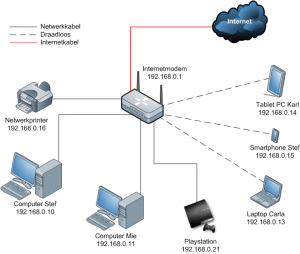
Het lokale netwerk
Wil je nu vlug weten of je netwerkje werkt dan probeer je een andere computer te “pingen”. Hiervoor ga je terug naar je command prompt (windows of Linux) en voer je volgende command uit: “ping ip-adres”. Natuurlijk kies je best het ip-adres van een andere machine. Indien je je eigen machine pingt, dan zal het netwerk vlug getest zijn. Meestal zul je nu 2 antwoorden krijgen, een ‘reply’ of een ‘time-out/unreachable’.
In ons voorbeeldje proberen we vanop de computer van Stef de computer van Mie te bereiken.
ComputerStef
ping 192.168.0.11
Pinging 192.168.0.11 with 32 bytes of data:
Reply from 192.168.0.11: bytes=32 time<1ms TTL=255
Reply from 192.168.0.11: bytes=32 time<1ms TTL=255
Reply from 192.168.0.11: bytes=32 time<1ms TTL=255
Reply from 192.168.0.11: bytes=32 time<1ms TTL=255
En we gaan ook even de computer van Carla pingen (wetend dat deze uit staat)
ComputerStef
ping 192.168.0.13
Pinging 192.168.0.13 with 32 bytes of data:
Reply from 192.168.0.13: Destination host unreachable.
Reply from 192.168.0.13: Destination host unreachable.
Reply from 192.168.0.13: Destination host unreachable.
Reply from 192.168.0.13: Destination host unreachable.
Door deze simpele test kunnen we al aantonen dat zowel de computer van Stef, als die van Mie goed geconnecteerd zijn op het netwerk. Dus deze 2 computers kunnen al met elkaar praten. Mocht er nu geen enkele machine in je netwerk antwoorden, dan zal er hoogstwaarschijnlijk iets mis zijn met jouw computer, de kabel, of het toestel aan de andere zijde van de kabel (in de meeste gevallen een switch, al dan niet wireless).
De gateway
Om het internet op te gaan, maakt je computer gebruik van een gateway. Een gateway is als het ware een verbinding tussen jouw netwerk, en een ander netwerk. Meestal het internet.
In de meeste gevallen is dit een wireless routertje of bv de router van je provider (bv Bbox bij belgacom, modem bij telenet…). Ook dit toestel heeft een IP-adres. Want anders zou jouw computer niet met hem kunnen communiceren om naar het internet te gaan. De makkelijkste manier om te weten te komen wie de gateway voor jouw computer is, is volgende wijze:
Onder windows ga je terug naar je ‘command venster’, en typ je wederom het commando ‘ipconfig’ in. Je zal zien dat onder je IP-adres er een lijntje staat ‘Default Gateway’.
Bij Linux doe je dit door het commando ‘netstat –rn’ in te voeren. En hier zal je dan een destination 0.0.0.0 zien staan, met een daaraan gekoppelde ‘Gateway’. Voeg nu deze informatie toe aan je lijstje.
- Computer Stef: 192.168.0.10
- Computer Mie: 192.168.0.11
- Laptop Carla: 192.168.0.13
- Playstation: 192.168.0.22
- Router: 192.168.0.1
En net zoals daarjuist, kan je deze gateway pingen om te zien of hij antwoordt in je netwerk. Als de gateway niet antwoordt, zal je niet verder raken. Internet zal immers niet werken vooraleer dit probleem opgelost is. Dit is de eerste test die je uitvoert indien je problemen hebt met je netwerkverbindingen.
ComputerStef
ping 192.168.0.1
Pinging 192.168.0.1 with 32 bytes of data:
Reply from 192.168.0.1: bytes=32 time<1ms TTL=255
Reply from 192.168.0.1: bytes=32 time<1ms TTL=255
Reply from 192.168.0.1: bytes=32 time<1ms TTL=255
Reply from 192.168.0.1: bytes=32 time<1ms TTL=255
Het internet, ip-adres gewijs
Ook het internet is volledig gebaseerd op IP-adressen. Zo kan je bv een computer van telenet pingen om te zien of internet antwoord.
ComputerStef
ping 195.130.131.38
Pinging 195.130.131.38 with 32 bytes of data:
Reply from 195.130.131.38: bytes=32 time<1ms TTL=255
Reply from 195.130.131.38: bytes=32 time<1ms TTL=255
Reply from 195.130.131.38: bytes=32 time<1ms TTL=255
Reply from 195.130.131.38: bytes=32 time<1ms TTL=255
Natuurlijk garandeert dit niet dat die computer van telenet op staat. Dus check altijd best even een tweede (bvb. Yahoo) machine.
ComputerStef
ping 87.248.112.181
Pinging 87.248.112.181 with 32 bytes of data:
Reply from 87.248.112.181: bytes=32 time<1ms TTL=255
Reply from 87.248.112.181: bytes=32 time<1ms TTL=255
Reply from 87.248.112.181: bytes=32 time<1ms TTL=255
Reply from 87.248.112.181: bytes=32 time<1ms TTL=255
Het internet, naamsgewijs
Misschien geloof je me niet als ik zeg dat het volledig internet met IP-adressen werkt. Want je typt tenslotte toch zelden zulke adressen in? Dat klopt, want voor dit hebben we DNS in het leven geroepen. DNS vertaalt eigenlijk een naam naar een ip-adres. Probeer maar volgende pingen eens:
ComputerStef
ping www.telenet.be
Pinging webcontent1-vip.telenet-ops.be (195.130.131.38) with 32 bytes of data:
Reply from webcontent1-vip.telenet-ops.be (195.130.131.38): bytes=32 time<1ms TTL=255
Reply from webcontent1-vip.telenet-ops.be (195.130.131.38): bytes=32 time<1ms TTL=255
Reply from webcontent1-vip.telenet-ops.be (195.130.131.38): bytes=32 time<1ms TTL=255
Reply from webcontent1-vip.telenet-ops.be (195.130.131.38): bytes=32 time<1ms TTL=255
(Let op, niet elke website zal antwoorden op een ping. Beveiliging van de servers belet dit soms.) En met bovenstaande test hebben we ineens bewezen dat de DNS structuur werkt. Mocht dit falen, dan moet je het probleem zoeken op je gateway welk in de meeste gevallen ook de DNS vertalingen doet. Om zeker te zijn welke DNS server jouw computer gebruikt, controleer je: Onder windows typ je nu ipv ipconfig het commando ‘ipconfig /all’. En je zal zien dat je een pak meer informatie krijgt, waaronder ook de DNS servers.
Onder Linux kan je dit controleren met het commando ‘more /etc/resolv.conf’. Als alles goed is, zou je nu verschillende nameservers (=DNS) moeten zien staan.
Het internet, applicatie gewijs
Een laatste stap is het testen van de applicatie. Want met een IP-adres zal je niet veel kunnen doen, hiermee onderzochten we enkel of de machine er is. Die machine moet natuurlijk ook iets aanbieden, bv een website, een mailservice, vpn-connectie…
Deze applicaties werken met wat wij noemen een poortnummer. Zo gebruiken websites de poort 80 of 8080, een mailserver gebruikt de poort 25. De beste manier om te kijken of de applicatie draait, is met het commando telnet.
ComputerStef
telnet www.oniria.be 80
Trying 78.41.68.120…
Connected to oniria.be
Escape character is ‘^ ]’
In bovenstaand voorbeeld zie je dat onze computer geconnecteerd is met de webserver.
Werkt je mail nu bvb. niet, dan kan je dit op dezelfde manier testen. Natuurlijk moet je het adres dan wijzigen met jouw provider.
ComputerStef
telnet mail.oniria.be 25
Trying 78.41.68.120…
Connected to oniria.be.
Escape character is ‘^ ]’
Scanner

Soms wordt je netwerk zo groot, dat je het overzicht wat kwijt bent. Maar geen nood, je kan verschillende programma’s gebruiken om je netwerk(en) te scannen. om alle aanwezige toestellen terug te vinden.
Mijn persoonlijk voorkeur gaat uit naar angryIP. Simpel, overzichtelijk, snel en bruikbaar op verschillende besturingssystemen (Windows, Linux…).
Download het programma simpelweg hier, en scannen maar…
Opmerkingen
Het kan zijn dat het IP-adres van je machine verandert. Dit komt doordat er veelal gebruikt gemaakt wordt van dhcp. Het hangt er dus vanaf hoe jouw netwerk opgebouwd is.
Een machine die altijd bereikbaar moet zijn door de rest (bv een NAS, een printer, een router…) heeft dus best een vast IP-adres.
Werkstations (computers, laptops, smartphones) gebruiken veelal een variabel adres.

Een reactie achterlaten